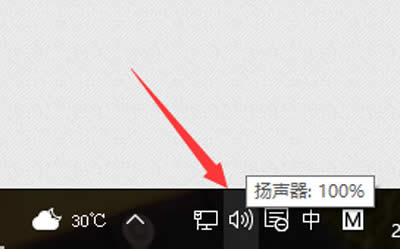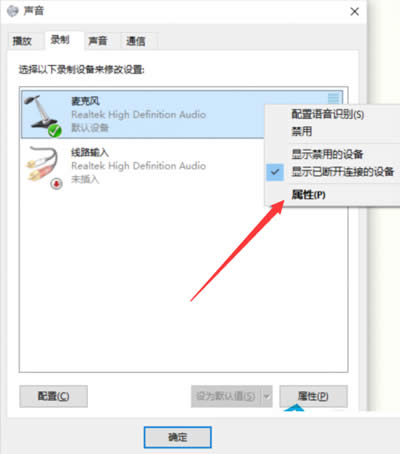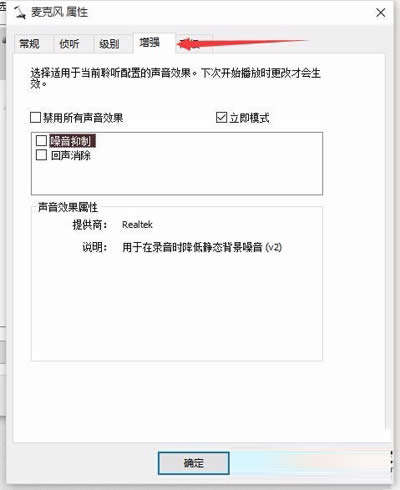Win10系统麦克风声音太小的设置办法
发布时间:2020-01-25 文章来源:xp下载站 浏览: 53
|
Windows 10是美国微软公司研发的跨平台及设备应用的操作系统。是微软发布的最后一个独立Windows版本。Windows 10共有7个发行版本,分别面向不同用户和设备。截止至2018年3月7日,Windows 10正式版已更新至秋季创意者10.0.16299.309版本,预览版已更新至春季创意者10.0.17120版本
麦克风是我们比较少使用到的电脑配件,所以,麦克风已经出现故障了,往往很多电脑用户都不知道。直到有一天跟别人语音聊天的时候,才发现麦克风声音太小,或者出现其他问题。那么,麦克风声音太小怎么办?今天,小编就先跟大家分享一下Win10系统麦克风音量太小的设置方法!
喇叭图标 具体方法如下: 1、找到右下角的喇叭图标; 2、右键选择录音设备,进入麦克风设置界面; 3、在这里可以看到我们的麦克风设备是否在工作,右键默认麦克风,选择属性; 麦克风设备 4、找到级别选项栏; 5、在这个选项界面可以调节麦克风声音大小,还可以加强麦克风声音强度; 6、在增强选项栏下,我们可以选择噪音抑制和回声消除两个选项,设置完成后点击确定保存即可。 麦克风属性 现在你知道怎么调整Win10系统麦克风音量了,如果你发现你的麦克风音量太小或者是太大,都可以用上面的办法来调整。如果麦克风没有声音,可以参考:Win10笔记本麦克风没有声音的解决方法来处理。 推荐:win10声音忽大忽小怎么办! 更多教程,欢迎关注win10系统使用方法手册! 新技术融合:在易用性、安全性等方面进行了深入的改进与优化。针对云服务、智能移动设备、自然人机交互等新技术进行融合。Windows 10所新增的Windows Hello功能将带来一系列对于生物识别技术的支持。除了常见的指纹扫描之外,系统还能通过面部或虹膜扫描来让你进行登入。当然,你需要使用新的3D红外摄像头来获取到这些新功能。 |
本文章关键词: Win10系统麦克风声音太小的设置办法
相关文章
本类教程排行
系统热门教程
本热门系统总排行